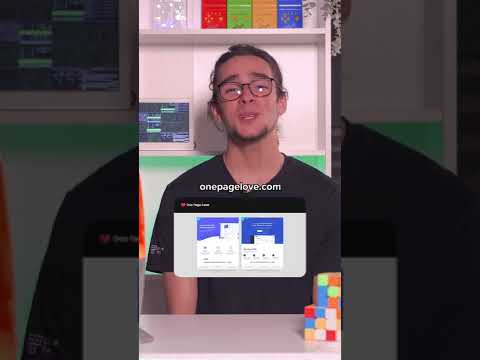यह विकिहाउ गाइड आपको विंडोज और मैक दोनों प्लेटफॉर्म पर आउटलुक से सभी ऑटोकंप्लीट एंट्रीज को हटाना सिखाएगी। जब आप किसी संपर्क का नाम टाइप करते हैं, तो स्वत: पूर्ण प्रविष्टियों को हटाने से आउटलुक को सुझाव लाने से रोका जा सकेगा।
कदम
विधि 1 में से 2: विंडोज़ पर

चरण 1. आउटलुक खोलें।
आउटलुक आइकन पर डबल-क्लिक करें, जो एक सफेद "ओ" के साथ एक नीले और सफेद लिफाफे जैसा दिखता है।

चरण 2. फ़ाइल पर क्लिक करें।
यह आउटलुक विंडो के ऊपरी-बाएँ तरफ है। ऐसा करते ही एक पॉप-आउट विंडो सामने आएगी।

चरण 3. विकल्प पर क्लिक करें।
आप इसे पॉप-आउट विंडो के बीच में पाएंगे। इसे क्लिक करने से आउटलुक विकल्प पेज खुल जाता है।

चरण 4. मेल टैब पर क्लिक करें।
यह विकल्प पृष्ठ के ऊपरी-बाएँ कोने के पास है।

चरण 5. नीचे स्क्रॉल करें और खाली स्वत: पूर्ण सूची पर क्लिक करें।
यह बटन विंडो के दाईं ओर है।

चरण 6. संकेत मिलने पर हाँ पर क्लिक करें।
ऐसा करने से सभी सहेजी गई स्वतः पूर्ण प्रविष्टियाँ हट जाती हैं।
आप मेल विकल्पों के "संदेश भेजें" खंड में "नाम सुझाने के लिए स्वत: पूर्ण सूची का उपयोग करें …" बॉक्स को अनचेक करके आउटलुक को स्वत: पूर्ण सूची का उपयोग करने से रोक सकते हैं।
विधि २ का २: Mac. पर

चरण 1. आउटलुक खोलें।
आउटलुक आइकन पर डबल-क्लिक करें, जो एक सफेद "ओ" के साथ एक नीले और सफेद लिफाफे जैसा दिखता है।

चरण 2. नियंत्रण दबाए रखें और क्लिक करें इनबॉक्स।
तुम्हे पता चलेगा इनबॉक्स के ऊपरी-बाएँ भाग में घर टैब। इस फोल्डर पर कंट्रोल-क्लिक करने से एक ड्रॉप-डाउन मेन्यू का संकेत मिलता है।

चरण 3. गुण क्लिक करें…।
यह विकल्प ड्रॉप-डाउन मेनू में सबसे नीचे है। इसे क्लिक करने से इनबॉक्स गुण विंडो खुल जाती है।

चरण 4. सामान्य टैब पर क्लिक करें।
यह इनबॉक्स गुण विंडो के ऊपर बाईं ओर है।

चरण 5. खाली कैशे पर क्लिक करें।
यह बटन आपको विंडो के दाईं ओर मिलेगा।

चरण 6. संकेत मिलने पर खाली कैश पर क्लिक करें।
ऐसा करने से आपके आउटलुक कैशे से सभी स्वतः पूर्ण प्रविष्टियाँ निकल जाएँगी।